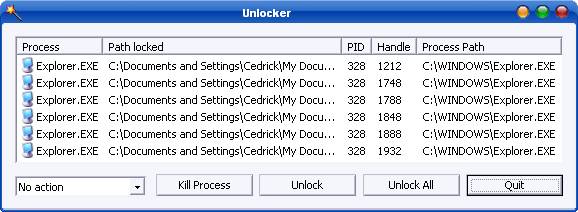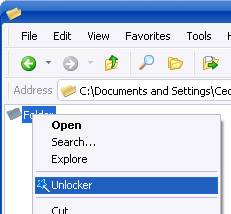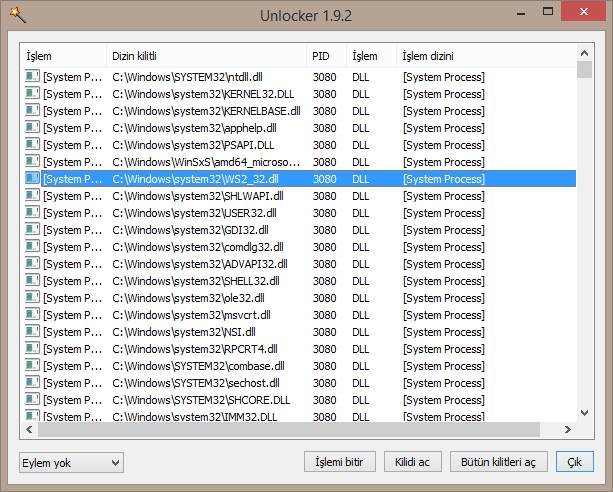Ներբեռնել Unlocker
Ներբեռնել Unlocker,
Շատ հեշտ է ջնջել ֆայլերը և պանակները, որոնք հնարավոր չէ ջնջել Unlocker- ի միջոցով: Երբ ձեր Windows համակարգչում ջնջում եք ֆայլ կամ պանակ, «Այս գործողությունը հնարավոր չէ կատարել, քանի որ պանակը կամ ֆայլը բաց է մեկ այլ ծրագրի մեջ: Փակեք պանակը և կրկին փորձեք» և այլն: Programրագիր, որը կարող եք օգտագործել ստացված սխալը շտկելու համար: Unlocker- ի ներբեռնումը անվճար է և ինչպե՞ս օգտագործել այն: Դա ֆայլերի և թղթապանակների ջնջման ծրագիր է, որը օգտագործման համար պարզ է: Սեղմելով վերևում «Ներբեռնման ապակողպիչ» կոճակը, կարող եք ձեր համակարգչում ներբեռնել շարժական (առանց տեղադրման, առանց տեղադրման) տարբերակը և անմիջապես սկսեք օգտագործել այն:
Ներբեռնեք ապակողպիչ
Unlocker- ը ֆայլերի ջնջման ծրագիր է, որն օգտվողներին առաջարկում է շատ գործնական լուծում `ոչ ջնջվող ֆայլերը ջնջելու, ոչ ջնջվող պանակները ջնջելու համար: Հնարավոր չէ ջնջել ֆայլը. Մուտքը մերժված է: Windows- ում ֆայլերը և պանակները ջնջելու հետ կապված խնդիրներ, ինչպիսիք են `« Աղբյուրը կամ թիրախային ֆայլը կարող է օգտագործվել »,« Ֆայլը օգտագործվում է մեկ այլ ծրագրի կամ օգտվողի կողմից », ֆայլը ներկայումս չի օգտագործվում: լուծում է:
Unlocker- ը, որը ծրագրաշար է, որը դուք կարող եք ամբողջությամբ անվճար ներբեռնել և օգտագործել ձեր համակարգիչներում, հիմնականում ապակողպում է այն ֆայլերը և պանակները, որոնք մենք չենք կարող տարբեր պատճառներով ջնջել մեր համակարգչից `հնարավորություն տալով մեզ ջնջել այդ ֆայլերն ու պանակները: Նման դեպքերում Windows օպերացիոն համակարգը կարող է մեզ տարբեր սխալի հաղորդագրություններ տալ: Երբեմն մեզ կարող է տեղեկացվել, որ մենք լիազորություն չունենք ջնջելու այն ֆայլը կամ պանակը, որը ցանկանում ենք ջնջել: Կարող են հայտնվել այլ սխալի հաղորդագրություններ, օրինակ `ջնջվող ֆայլը կամ պանակը օգտագործվում է այլ ծրագրի կամ օգտվողի կողմից, ֆայլը դեռ օգտագործվում է, սկավառակը պաշտպանված է գրվածքներից: Այս բոլոր դեպքերում դուք կարող եք օգտագործել Unlocker- ը և հեռացնել ֆայլը կամ պանակը:
Ինչպե՞ս օգտագործել Unlocker- ը:
Ապակողպիչը կարող է իրեն ինտեգրվել աջ կտտացնելու համատեքստային ընտրացանկում: Երբ մկնիկի աջ կոճակով սեղմում եք ցանկացած ֆայլ և թղթապանակ, բացվող ընտրացանկում կարող եք տեսնել Unlocker դյուրանցումը և կարող եք սկսել ապաբացման գործընթացը ՝ սեղմելով այս դյուրանցումը: Ապակողպիչը կարող է թվարկել ձեզ այն ռեսուրսները, որոնք վերահսկում և արգելափակում են ֆայլը կամ պանակը: Wishանկության դեպքում մեկ հպումով կարող եք հանել ֆայլի կամ թղթապանակի բոլոր աղբյուրների վերահսկումը: Այս քայլից հետո հնարավոր է ջնջել այն ֆայլերը և պանակները, որոնք նախկինում չէիք կարող ջնջել:
- Աջ կտտացրեք պանակին կամ ֆայլին և ընտրեք Unlocker:
- Եթե պանակը կամ ֆայլը կողպված են, ապա կհայտնվի պատուհան, որում նշված են պահարանները:
- Պարզապես կտտացրեք Բացել բոլորը
Unlocker- ը ծրագրակազմ է, որը կարող եք հեշտությամբ օգտագործել, քանի որ այն գալիս է թուրքական աջակցությամբ:
Այս ծրագիրը ներառված է լավագույն անվճար Windows ծրագրերի ցանկում:
Նշում. Installationրագրի տեղադրման փուլերի ընթացքում օգտվողներին առաջարկվում են երրորդ կողմի ծրագրակազմի տեղադրման առաջարկներ: Ուստի խորհուրդ ենք տալիս ուշադիր հետևել տեղադրման քայլերին:
Unlocker Ակնարկներ
- Հարթակ: Windows
- Կատեգորիա: App
- Լեզու: Անգլերեն
- Ֆայլի չափը: 0.16 MB
- Լիցենզիա: Անվճար
- Տարբերակ: 1.9.2
- Կառուցապատող: Cedrick Collomb
- Վերջին թարմացում: 18-11-2021
- Ներբեռնել: 8,286